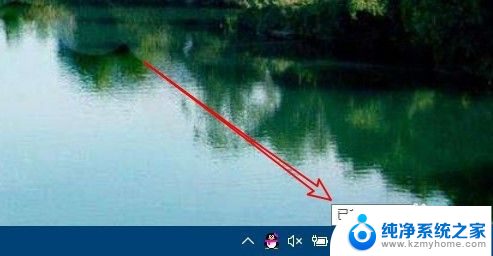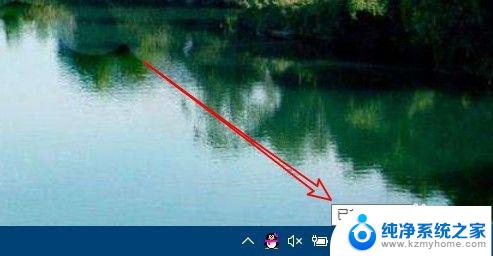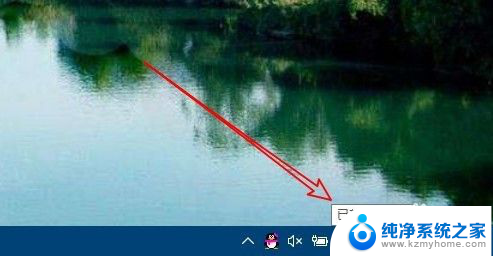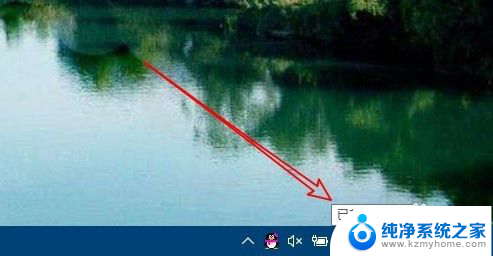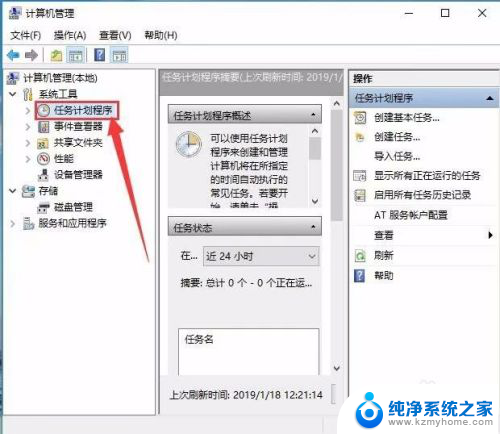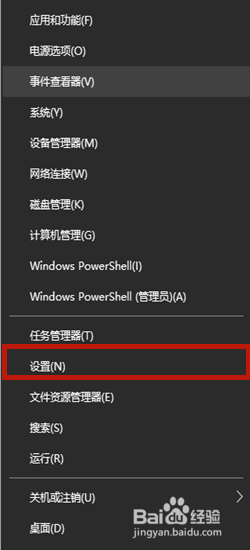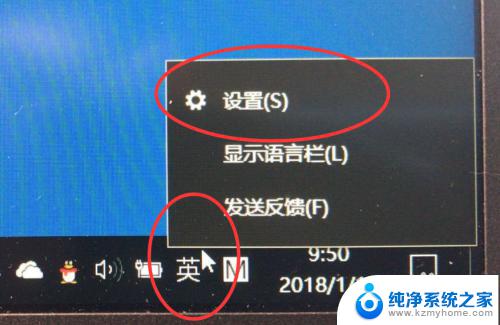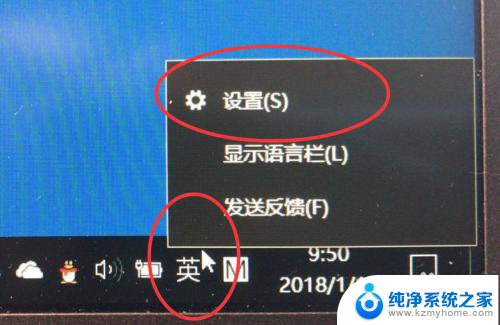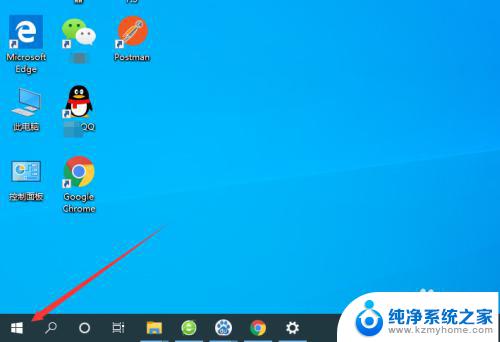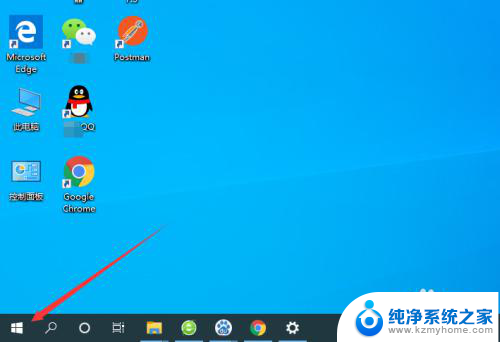笔记本显示已禁用输入法是怎么回事 Win10 输入法被禁用怎么恢复
在使用笔记本电脑时,有时候会遇到输入法被禁用的情况,导致无法正常输入文字,这种问题在Win10系统中并不罕见,通常是由于系统设置或软件冲突引起的。在遇到这种情况时,我们可以通过一些简单的方法来恢复输入法,让我们可以继续正常使用电脑。接下来我们将介绍一些常见的解决方法,帮助大家解决输入法被禁用的问题。
步骤如下:
1.在Windows10桌面右下角,可以看到输入法的图标显示【已禁用输入法】的提示。1右键点击桌面上的【此电脑】图标,2在弹出菜单中选择【管理】菜单项。
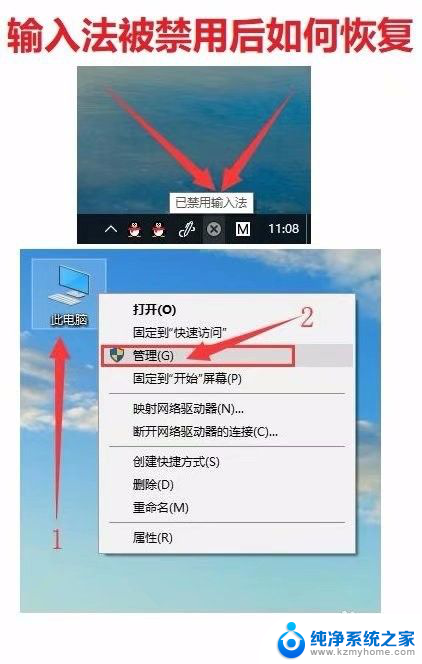
2.点击【任务计划程序】。
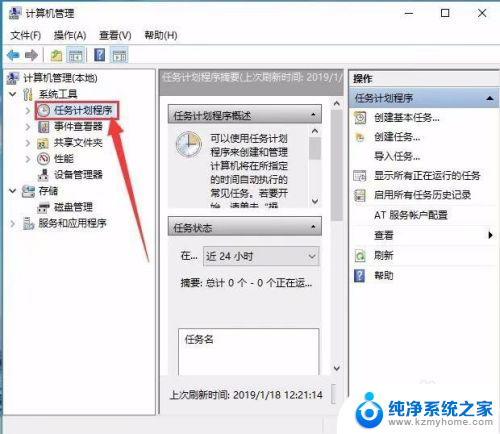
3.依次点击【任务计划程序库】前面的大于号,使这个向右的小箭头变成向下的小箭头。再点击【Microsoft/Windows】。
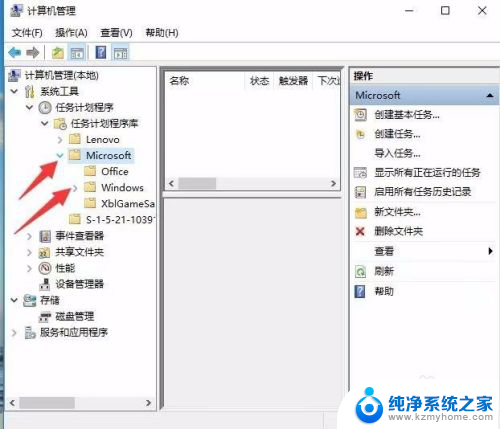
4.在展开的菜单中找到TextServicesFramework菜单项。
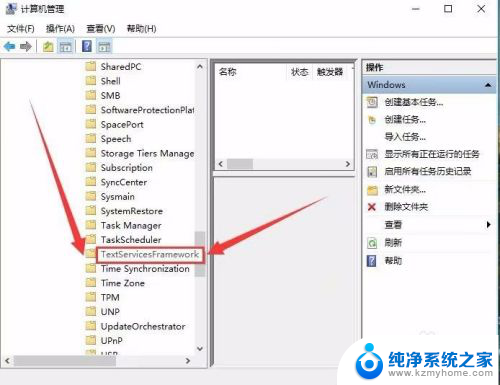
5.右侧的窗口中找到MsctfMonitor设置项,可以看到当前的状态为禁用。
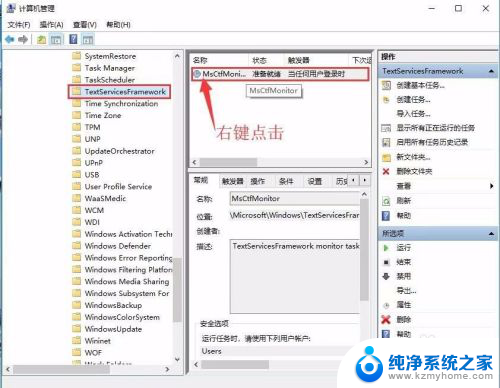
6.右键点击该设置项,然后在弹出菜单中选择【启用】菜单项即可。重新启动计算机后,就不会再出现输入法已禁用的提示了。
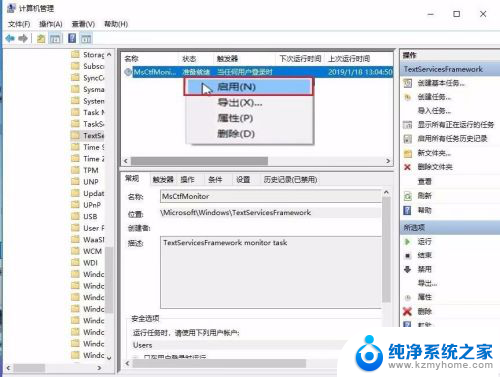
以上就是笔记本显示已禁用输入法是怎么回事的全部内容,还有不懂得用户就可以根据小编的方法来操作吧,希望能够帮助到大家。